Um einen Cinemagraph mit natürlichen Effekten zu erstellen, besteht der Schlüssel darin, die richtigen Materialien auszuw?hlen und die F?higkeiten zur Videobearbeitung in Photoshop zu meistern. Schie?en Sie zuerst ein 5-10-Sekunden-Video mit oder w?hlen Sie das Element "Statisch in Bewegung", um sicherzustellen, dass das Bild stabil ist und die Aktion zyklisch sein kann. Zweitens w?hlen Sie nach dem Import des Videos in Photoshop einen statischen Rahmen als Hintergrund aus, verwenden Sie eine Maske, um den dynamischen Teil zu behalten und die Kombination von dynamisch und statisch zu erkennen. Stellen Sie dann die Frame -Animation ein und passen Sie die Schleifenparameter an, um eine nahtlose Wiedergabe zu gew?hrleisten, und geben Sie dem GIF -Format beim Exportieren zur Erleichterung der Freigabe Priorit?t. Verbessern Sie schlie?lich die Gl?tte und Natürlichkeit der Animation durch Techniken wie Kopieren von Frames, subtilen Anpassungen und gefiederten Kanten.

Um einen Cinemagraph mit natürlichen Effekten zu erstellen, besteht der Schlüssel darin, die richtigen Materialien auszuw?hlen und die Videobearbeitungsfunktionen in Photoshop zu meistern. Obwohl es etwas fortgeschritten aussieht, ist der Betrieb nicht kompliziert.

1. Bereiten Sie das entsprechende Videomaterial vor
Der Kern von Cinemagraph ist "Es gibt Stille in Bewegung". Wenn Sie also beim Schie?en bewusst sind, müssen Sie bewusst arrangieren, welche Teile des Bildes sich bewegen k?nnen und welche noch bleiben. Zum Beispiel, die Hitze aus der Kaffeetasse, bl?st der Wind die Bl?tter, w?hrend der Hauptk?rper unberührt bleibt usw.
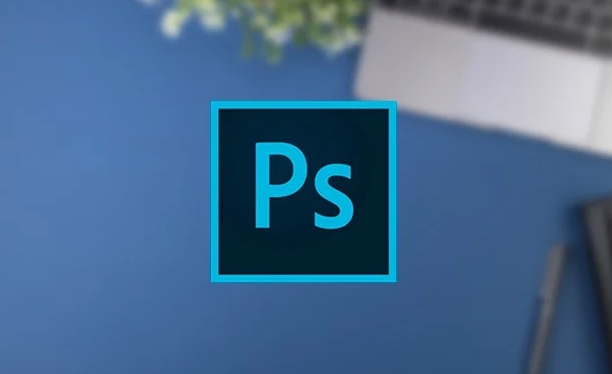
- Versuchen Sie, ein Stativ zu verwenden, um die Kameraposition zu beheben, wenn das Video ein Video ist, um das Schütteln zu vermeiden.
- Die Schie?zeit wird zwischen 5 und 10 Sekunden kontrolliert, da sie die Verarbeitungsschwierigkeit erh?ht.
- Es ist am besten, eine Szene mit Schleifenaktionen zu verwenden, damit nach dem Export eine nahtlose Schleife leichter zu erreichen ist.
Wenn es unpraktisch ist, das Material selbst zu schie?en, finden Sie auch einige kurze Videoclips, die den Anforderungen entsprechen, um zu praktizieren und auf Urheberrechtsfragen zu achten.
2. Video -Frames importieren und zuern
Ziehen Sie nach dem ?ffnen von Photoshop direkt in Ihre Videodatei und erstellen automatisch eine Video -Zeitleiste. Anschlie?end k?nnen Sie den gewünschten Rahmen als "statischer Hintergrund" über das Timeline -Feld ausw?hlen und in eine Ebene kopieren.

- Verwenden Sie die Bildrate -Option, um die Wiedergabetreue (optional) anzupassen.
- Verwenden Sie das Maskenwerkzeug, um die Teile zu bewahren, die Sie bewegen m?chten, und verbergen Sie den Rest.
- Mehrere Ebenen k?nnen komplexere Animationseffekte mit Zeitpl?nen erzielen.
Der Schlüssel hier ist: Lassen Sie nur einen bestimmten Teil des Bildes bewegen und der Rest bleibt unver?ndert, um eine einzigartige Atmosph?re von Cinemagraph zu schaffen.
3. Einstellen Sie die Schleifen- und Exporteinstellungen ein
Geben Sie nach Abschluss der Ebenen- und Maskeneinstellungen das Bedienfeld "Fenster> Zeitleiste" ein, klicken Sie auf "Frame -Animation erstellen". Setzen Sie die Zeit jedes Frame auf denselben und überprüfen Sie schlie?lich "Forever", um die Loop -Wiedergabe zu erreichen.
W?hlen Sie beim Exportieren "Datei> exportieren> als Video rendern" oder "Als Format für Web (alte Version) speichern". Es wird empfohlen, das GIF -Format für eine einfache Webfreigabe zu verwenden und gleichzeitig die grundlegende Qualit?t zu gew?hrleisten.
- Wenn die Export -GIF -Datei zu gro? ist, k?nnen Sie die Anzahl der Farben angemessen reduzieren oder den Bildbereich erregen.
- Sie k?nnen auch versuchen, in Lottie oder Video -Format zu exportieren, die für die Verwendung auf verschiedenen Plattformen geeignet sind.
4. Tipps: Animation natürlicher machen
Manchmal werden Sie feststellen, dass der von Ihnen hergestellte Kino nicht zu reibungslos aussieht, vielleicht ist er an zu wenigen Videorahmen oder an den Maskenkanten nicht in Ordnung.
- Es wird empfohlen, ein paar weitere Frames in der Zeitachse zu kopieren, um subtile ?nderungen vorzunehmen, um die Gl?tte zu verbessern.
- Verwenden Sie das Federwerkzeug, um die maskierten Kanten vorsichtig zu mildern, um ein steifes Schalten zu vermeiden.
Grunds?tzlich diese Schritte. Zu Beginn müssen Sie m?glicherweise noch ein paar Mal versuchen, um zufriedenstellende Ergebnisse zu erzielen. Solange Sie die Ideen beherrschen, wird es sp?ter immer einfacher.
Das obige ist der detaillierte Inhalt vonSo erstellen Sie in Photoshop einen Cinemagraph. Für weitere Informationen folgen Sie bitte anderen verwandten Artikeln auf der PHP chinesischen Website!

Hei?e KI -Werkzeuge

Undress AI Tool
Ausziehbilder kostenlos

Undresser.AI Undress
KI-gestützte App zum Erstellen realistischer Aktfotos

AI Clothes Remover
Online-KI-Tool zum Entfernen von Kleidung aus Fotos.

Clothoff.io
KI-Kleiderentferner

Video Face Swap
Tauschen Sie Gesichter in jedem Video mühelos mit unserem v?llig kostenlosen KI-Gesichtstausch-Tool aus!

Hei?er Artikel

Hei?e Werkzeuge

Notepad++7.3.1
Einfach zu bedienender und kostenloser Code-Editor

SublimeText3 chinesische Version
Chinesische Version, sehr einfach zu bedienen

Senden Sie Studio 13.0.1
Leistungsstarke integrierte PHP-Entwicklungsumgebung

Dreamweaver CS6
Visuelle Webentwicklungstools

SublimeText3 Mac-Version
Codebearbeitungssoftware auf Gottesniveau (SublimeText3)
 Was sind einige h?ufige Tastaturverknüpfungen, die einen Photoshop -Workflow erheblich beschleunigen k?nnen?
Jul 07, 2025 am 12:17 AM
Was sind einige h?ufige Tastaturverknüpfungen, die einen Photoshop -Workflow erheblich beschleunigen k?nnen?
Jul 07, 2025 am 12:17 AM
Das Beherrschen von Photoshop -Verknüpfungsschlüssel kann die Arbeitseffizienz erheblich verbessern. 1. Zoom und Navigation: Z-Taste aktiviert das Zoom-Tool, speichern Sie die Schnellleiste. Ziehen Sie die Quick Pan Canvas, doppelklicken Sie auf Z-Taste, um das Bild an die Fenstergr??e anzupassen, Strg/CMD/---gerechten Sie die Zoomebene. 2. Layer Management: Strg Shift N erstellt eine neue Ebene, die Strg -G -Gruppe, die STRL E verschiebt Layers, verschiebt [oder] die Ebenenebene, klicken Sie auf die Schichtvorst?nde, um den Inhalt schnell auszuw?hlen. 3. Ausw?hlen und Bürstenanpassung: M und L zum Schalten von rechteckigen Festzeln bzw. Lasso -Tools, die Verschiebung addiert/Alt, um die Auswahl zu subtrahieren, [oder] die Bürstengr??e einstellt, die Verschiebung [oder] die H?rte anpasst, um eine effiziente Bearbeitung und einen reibungslosen Betrieb zu erreichen.
 So restaurieren Sie ein altes Foto in Photoshop
Jul 12, 2025 am 12:40 AM
So restaurieren Sie ein altes Foto in Photoshop
Jul 12, 2025 am 12:40 AM
Das Reparieren alter Fotos kann durch wichtige Schritte in Photoshop erreicht werden. Das erste ist das Scannen und eine vorl?ufige Einstellung, einschlie?lich hochaufl?sender Scan, Anbaufbilder, Rotationskorrektur und Helligkeit/Kontrastanpassung. Die zweite besteht darin, Kratzer und Flecken zu entfernen, das Imitationsstempelwerkzeug zu verwenden, um mit gro?em Bereich Sch?den zu bew?ltigen, Werkzeuge zu reparieren, um mit kleinen Kratzern umzugehen, und auf überlagerung mit niedrigem Transparenz und Schichtvorg?nge zu achten. Das dritte ist optionales Farb- und Farbabtuning und die Einstellungsschicht "Hue/S?ttigung", um den Retro -Ton zu erh?hen. Das Letzte besteht darin, zu polieren und auszugeben, Details zu überprüfen, die Sch?rfe anzupassen, die Aufl?sung zu best?tigen und ein geeignetes Format auszuw?hlen, um sie zu speichern. Der gesamte Prozess erfordert Geduld und Sorgfalt, insbesondere wenn es sich um wichtige Teile wie die Gesichtsmerkmale der Charaktere handelt.
 Was sind die wichtigsten Unterschiede zwischen Schichtmasken und Vektormasken, und wann sollte jeder verwendet werden?
Jul 16, 2025 am 12:03 AM
Was sind die wichtigsten Unterschiede zwischen Schichtmasken und Vektormasken, und wann sollte jeder verwendet werden?
Jul 16, 2025 am 12:03 AM
Layermasken und Vectormasks werden in Photoshop mit ?hnlichen Verwendungen, aber unterschiedlichen Prinzipien verwendet. Layermasks basiert auf Pixeln und verwendet Graustufenwerte, um die Anzeige und das Verstecken von Schichtbereichen zu steuern. Es eignet sich für Fotodetails Bearbeitung, weiche übergangseffekte und feine Bürstenanpassungen, aber das Zoomen kann zum Zacken führen. VectorMasks basiert auf Vektorpfaden und -formen und hat eine irrelevante Aufl?sung. Es ist für Grafiken geeignet, die klare Kanten wie Logos, Symbole oder Textrahmen erfordern und verlustlos skaliert werden k?nnen. Die Auswahl basiert auf dem Inhaltstyp (Foto oder Grafik), unabh?ngig davon, ob die Gr??e stark angepasst werden muss, und die erforderlichen Kanteneffekte (weich oder scharf), und manchmal k?nnen ihre jeweiligen Vorteile volles Spiel verleihen.
 So erstellen Sie einen benutzerdefinierten Gradienten in Photoshop
Jul 07, 2025 am 12:24 AM
So erstellen Sie einen benutzerdefinierten Gradienten in Photoshop
Jul 07, 2025 am 12:24 AM
Der Schlüssel zum Erstellen eines benutzerdefinierten Gradienten in Photoshop liegt darin, die Verwendung des Gradienteneditors zu beherrschen. 1. W?hlen Sie zun?chst das Gradienten -Tool (Verknüpfungsschlüssel G) aus, klicken Sie auf die obere Vorschauerleiste, um den "Gradge -Editor" zu ?ffnen. 2. Klicken Sie im Editor auf "Neu", um die Anpassung zu starten, und Sie k?nnen den Stil auch in der integrierten Gradientenbibliothek ?ndern. 3. Setzen Sie den Farbübergang durch Hinzufügen, L?schen und Ziehen des Farbschiebers und doppelklicken Sie auf den Schieberegler, um bestimmte Farben auszuw?hlen. 4. Passen Sie den Stopppunkt der Deckkraft an, um die ?nderungen der Transparenz zu steuern. Klicken Sie auf das Diamond -Symbol, um den Transparenzknoten hinzuzufügen. 5. W?hlen Sie lineare, radiale und andere Typen in den Gradienten -Tool -Optionen, um die Designanforderungen zu entsprechen, und Sie k?nnen schnell beginnen, nachdem Sie kompetent sind.
 Wie k?nnen Vektorformen in Photoshop erstellt und manipuliert werden?
Jul 14, 2025 am 12:01 AM
Wie k?nnen Vektorformen in Photoshop erstellt und manipuliert werden?
Jul 14, 2025 am 12:01 AM
TocreateanDManipulateVectorShapesinphotoshop, UsetheshapetoolStodrawVectorPathsonShapelayers, editanchorpointswiththedIrectSectionTool, KombinierorsuBractshapeSusingPathoperationen, andrasterizeWengoN -Gentrey.First, Selectthedeiredshapetool - Kectangle, Eelli
 Was sind Artboards in Photoshop
Jul 14, 2025 am 12:04 AM
Was sind Artboards in Photoshop
Jul 14, 2025 am 12:04 AM
Anartboardinphotoshopisamovable, resizableContainThatactsaNindividualcanvaswithinasingleDocument.itallowsdesignStocreatemultiplelayoutssignvariationssideByside, jeder mit appscreensSe und bannerdcontent, an
 So w?hlen Sie einen bestimmten Farbbereich in Photoshop aus
Jul 12, 2025 am 12:37 AM
So w?hlen Sie einen bestimmten Farbbereich in Photoshop aus
Jul 12, 2025 am 12:37 AM
Toselectaspecificcolorrangeinphotoshop, usethecolorrangetool.1.gotoselekt> colorrangeandclicktheeyedropperonthedesiedcolor
 Was ist der Zweck von Führern, Gittern und Herrschern bei der Erreichung pr?ziser Layouts?
Jul 15, 2025 am 12:38 AM
Was ist der Zweck von Führern, Gittern und Herrschern bei der Erreichung pr?ziser Layouts?
Jul 15, 2025 am 12:38 AM
Lineal liefern Positionierungsreferenzen, Leitf?den implementieren Elemente -Ausrichtungen und Gitter bauen ein systematisches Layout auf. 1. Die Herrscher zeigen Positionskoordinaten an und k?nnen Referenzleitungen herausziehen, um Elementabweichungen zu überprüfen und Entfernungsspezifikationen zu beurteilen. 2. Guides sind virtuelle Linien, die von Herrschern herausgezogen werden, Elemente genau ausrichten und Bereiche teilen und die Verriegelungs- und Farbeinstellungen unterstützen. 3. Gitter bestehen aus Zeilen und Spalten, um den Gesamtlayout-Rhythmus zu steuern und sich an reaktionsschnelle Design anzupassen, die h?ufig sind, wie z. Die Kombination der drei verbessert die Layout -Effizienz und Professionalit?t.






